So holen Sie das Lesen dort auf, wo Sie in einer PDF-Datei aufgehört haben

Wenn Sie PDF-Dateien in den meisten PDF-Leseprogrammen öffnen, öffnen sie standardmäßig den Anfang der Datei, selbst wenn Sie waren auf einer anderen Seite das letzte Mal, als Sie die Datei geöffnet hatten.
RELATED: Die besten PDF-Reader für Windows
Das ist sehr unangenehm, wenn Sie den PDF-Reader schließen wollen (oder müssen) nicht das Lesen der PDF-Datei getan. Was ist, wenn Sie Ihren PC neu starten oder herunterfahren müssen? Wir zeigen Ihnen, wie Sie die besten PDF-Reader in Windows einrichten, um PDF-Dateien dort zu öffnen, wo Sie aufgehört haben.
(Leider ist diese Option in Google Chrome, Mozilla Firefox oder Microsoft Edge nicht verfügbar PDF-Dateien - Sie müssen manuell dorthin gehen, wo Sie aufgehört haben. Da diese Browser nur sehr einfache PDF-Reader enthalten, haben sie keine Einstellung, mit der sich der Browser merken kann, wo Sie in einer PDF-Datei aufgehört haben. Dazu benötigen Sie einen dedizierten PDF-Reader.)
Sumatra PDF
Sumatra PDF wird in einer installierbaren Version und einer portablen Version geliefert. Beide Versionen können eine PDF-Datei dort öffnen, wo Sie aufgehört haben. Diese Einstellung scheint standardmäßig in beiden Versionen aktiviert zu sein, aber wir zeigen Ihnen, wo sie sich befindet, falls Sie sie versehentlich ausgeschaltet haben. Öffnen Sie Sumatra PDF und klicken Sie auf die Menüschaltfläche in der oberen linken Ecke des Fensters. Es spielt keine Rolle, ob Sie gerade eine PDF-Datei geöffnet haben oder nicht.
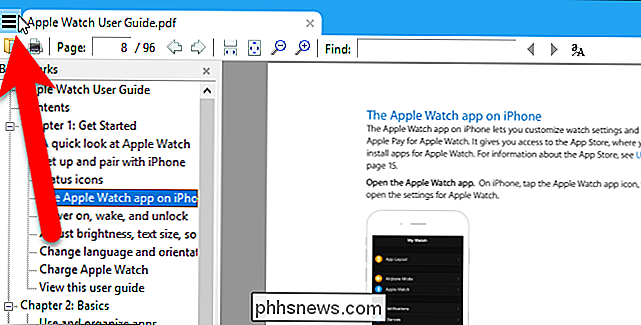
Gehen Sie zu Einstellungen> Optionen.
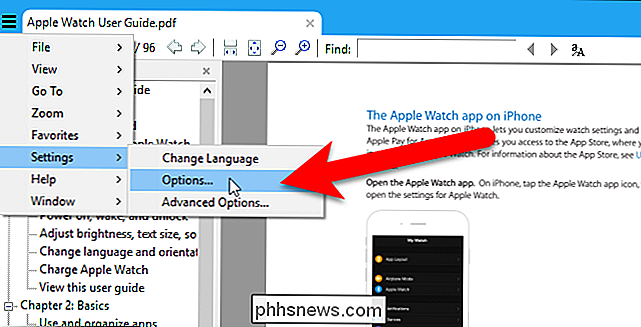
Stellen Sie sicher, dass im Dialogfeld Sumatra PDF-Optionen das Kontrollkästchen Erinnern geöffneter Dateien aktiviert ist möchte, dass Sumatra PDF sich daran erinnert, wo Sie in PDF-Dateien aufgehört haben. Klicken Sie anschließend auf "OK".
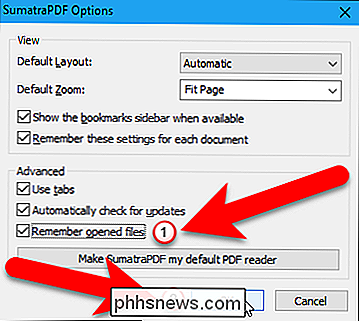
Mit der Einstellung Offene Dateien speichern können Sie auch auf zuletzt geöffnete Dateien im Bildschirm "Häufig gelesen" zugreifen, der angezeigt wird, wenn keine Dateien geöffnet sind. Klicken Sie einfach auf das Dateisymbol, um diese Datei zu öffnen. Die Datei wird an dem Speicherort geöffnet, an dem Sie zuletzt beim Schließen der Datei waren. Wenn die Option Erinnern geöffneter Dateien deaktiviert ist, müssen Sie Dateien aus dem Hauptmenü öffnen, und alle PDF-Dateien werden an den Anfang geöffnet.
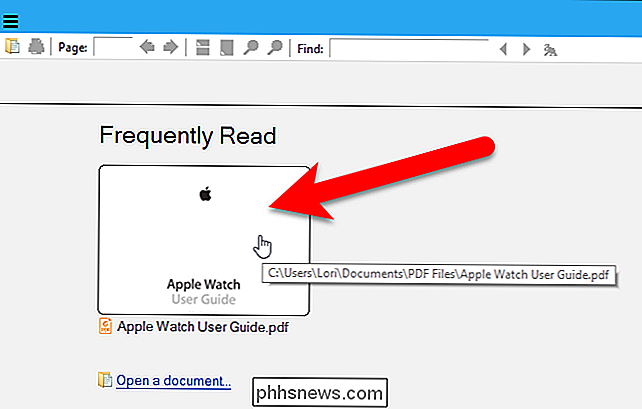
Adobe Acrobat Reader DC
Wenn Sie Adobe Acrobat Reader DC verwenden möchten, müssen Sie sich daran erinnern, wo Sie im PDF-Format aufgehört haben Dateien, öffnen Sie das Programm und gehen Sie zu Bearbeiten> Einstellungen. Es spielt keine Rolle, ob eine PDF-Datei geöffnet ist oder nicht.
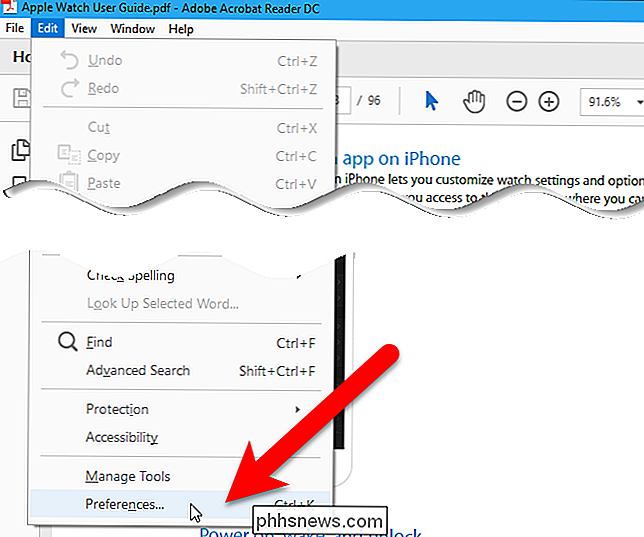
Klicken Sie im Dialogfeld "Voreinstellungen" in der Liste "Kategorien" auf "Dokumente". Aktivieren Sie dann das Kontrollkästchen "Letzte Ansichtseinstellungen beim erneuten Öffnen von Dokumenten wiederherstellen".
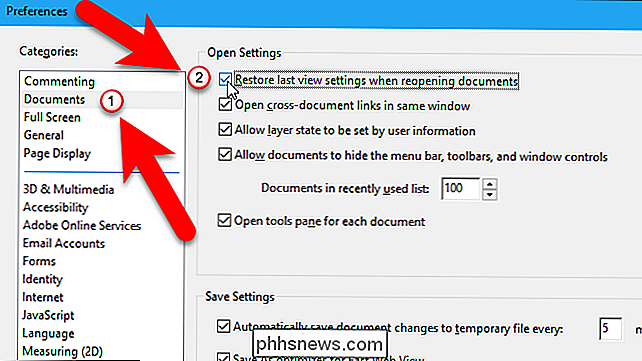
Klicken Sie auf "OK", um die Änderung zu akzeptieren und das Dialogfeld "Voreinstellungen" zu schließen.
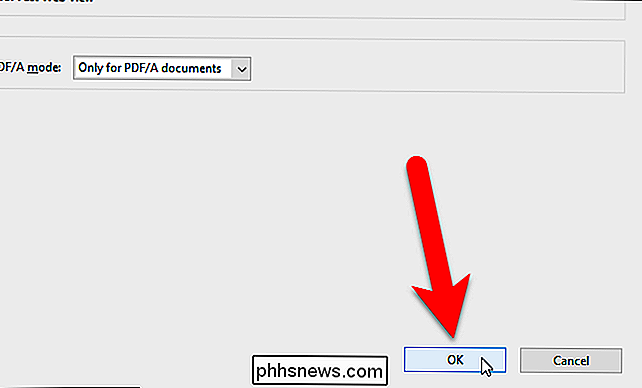
Wenn Sie eine PDF-Datei erneut öffnen, wird Acrobat Reader angezeigt die Seite, auf der Sie beim letzten Schließen der Datei waren.
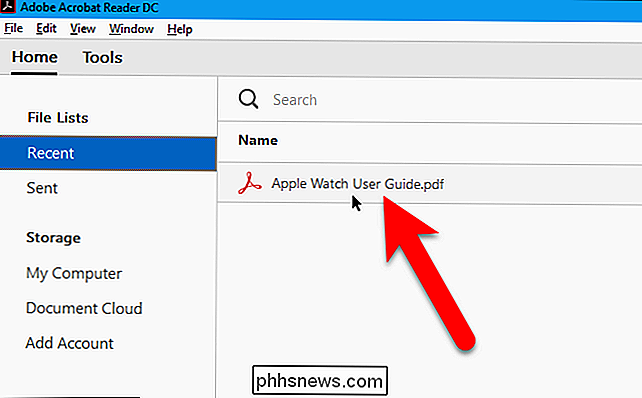
Sie haben es wahrscheinlich nicht bemerkt, aber macOS High Sierra führt eine fortlaufende Liste von wiederkehrenden Standorten. Die Funktion heißt Signifikante Positionen und wird laut Apple von Karten, Kalender und Fotos verwendet, um nützliche standortbezogene Informationen bereitzustellen. VERWANDT: Was ist neu in macOS 10.

So deaktivieren Sie Windows 10's Game DVR (und Game Bar)
Die Game DVR-Funktion von Windows 10 kann Ihre Spieleleistung verlangsamen, indem Sie Videos im Hintergrund aufnehmen. Wenn Sie Ihr Gameplay nicht aufzeichnen möchten, deaktivieren Sie Game DVR aus Leistungsgründen. Dadurch wird auch die "Game Bar" deaktiviert, die oft erscheint, wenn Sie mit dem Spielen beginnen.



